
وحدة النقل العامة egais التعليمات. تركيب وحدة النقل الشاملة egais
الخطوة 1: افتح قائمة ابدأ
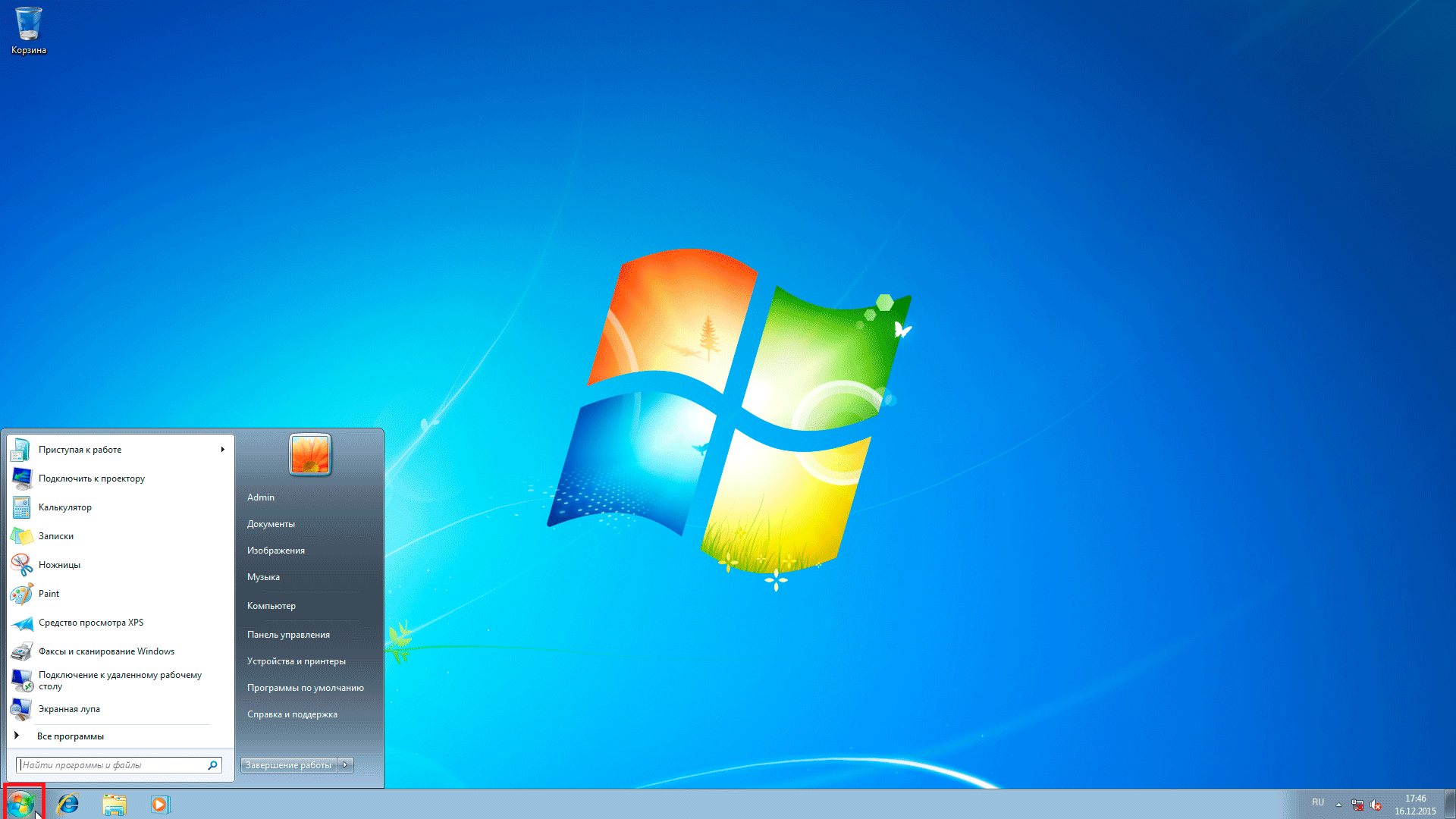
الخطوة 2. انقر في حقل "بحث" (البحث عن البرامج والملفات)
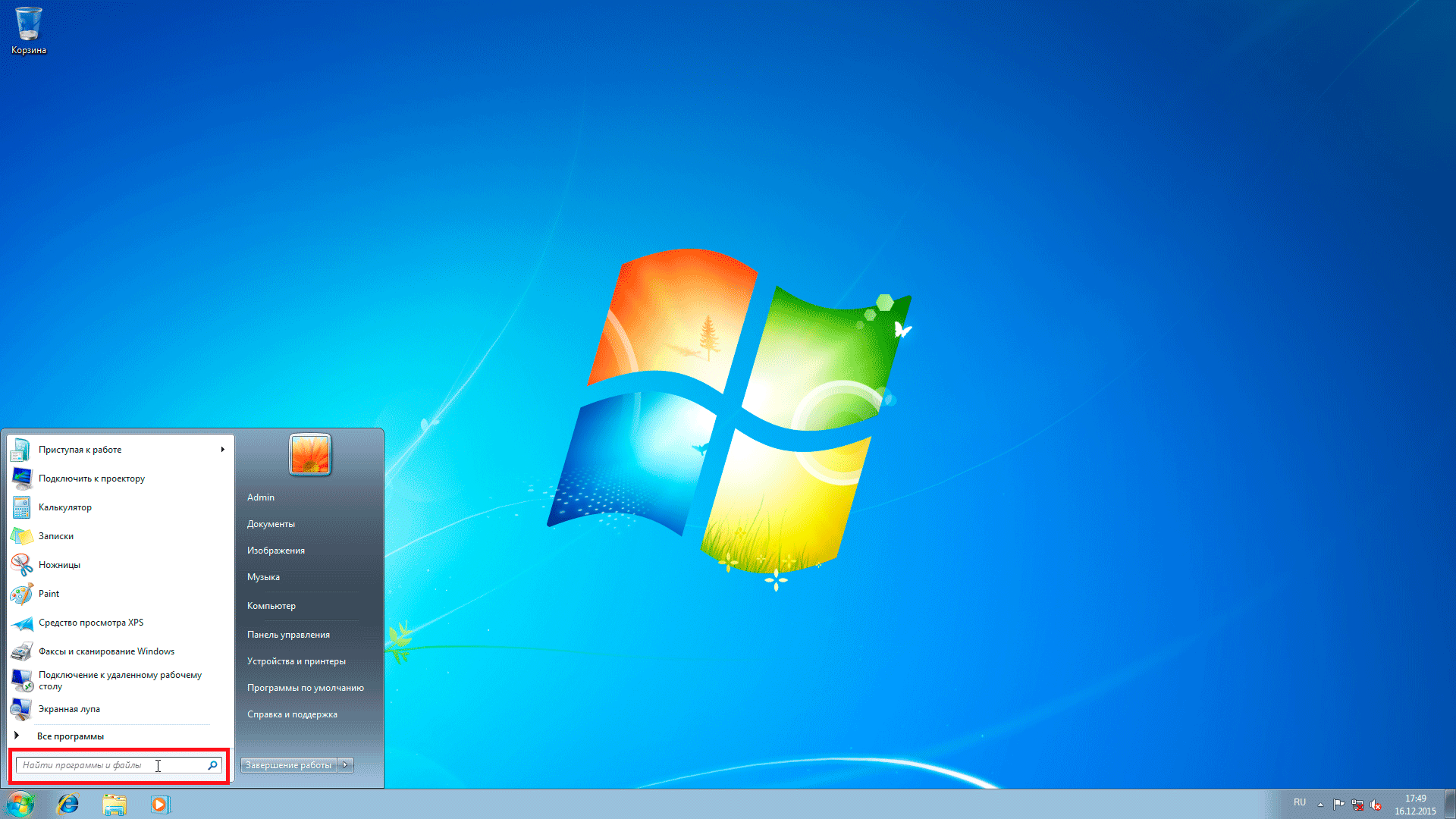
الخطوه 3. اكتب هناك اللغة الإنجليزيةإنترنت
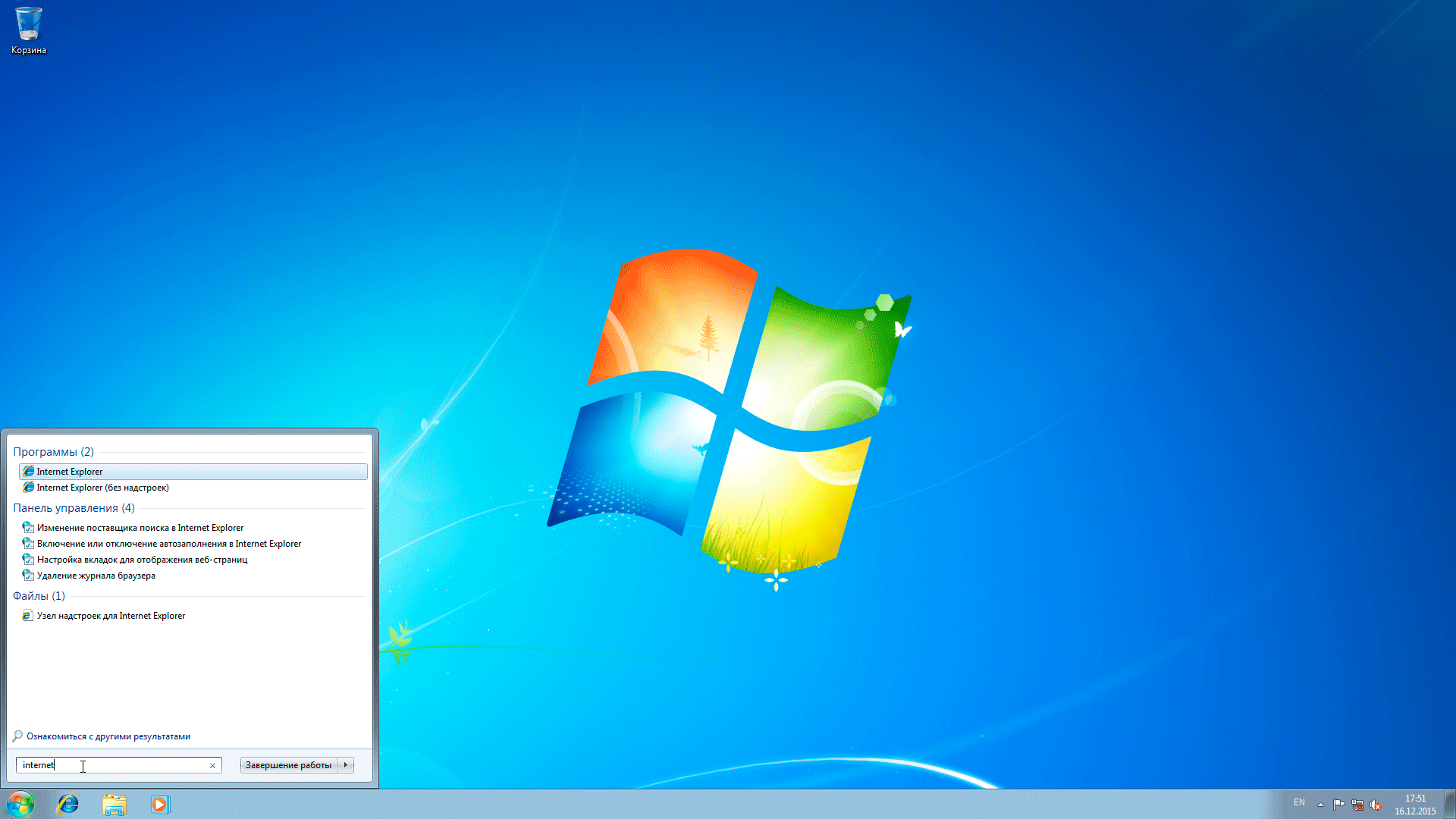
الخطوة 4. حدد "Internet Explorer" ، وانقر بزر الماوس الأيمن فوقه وحدد "تشغيل كمسؤول"
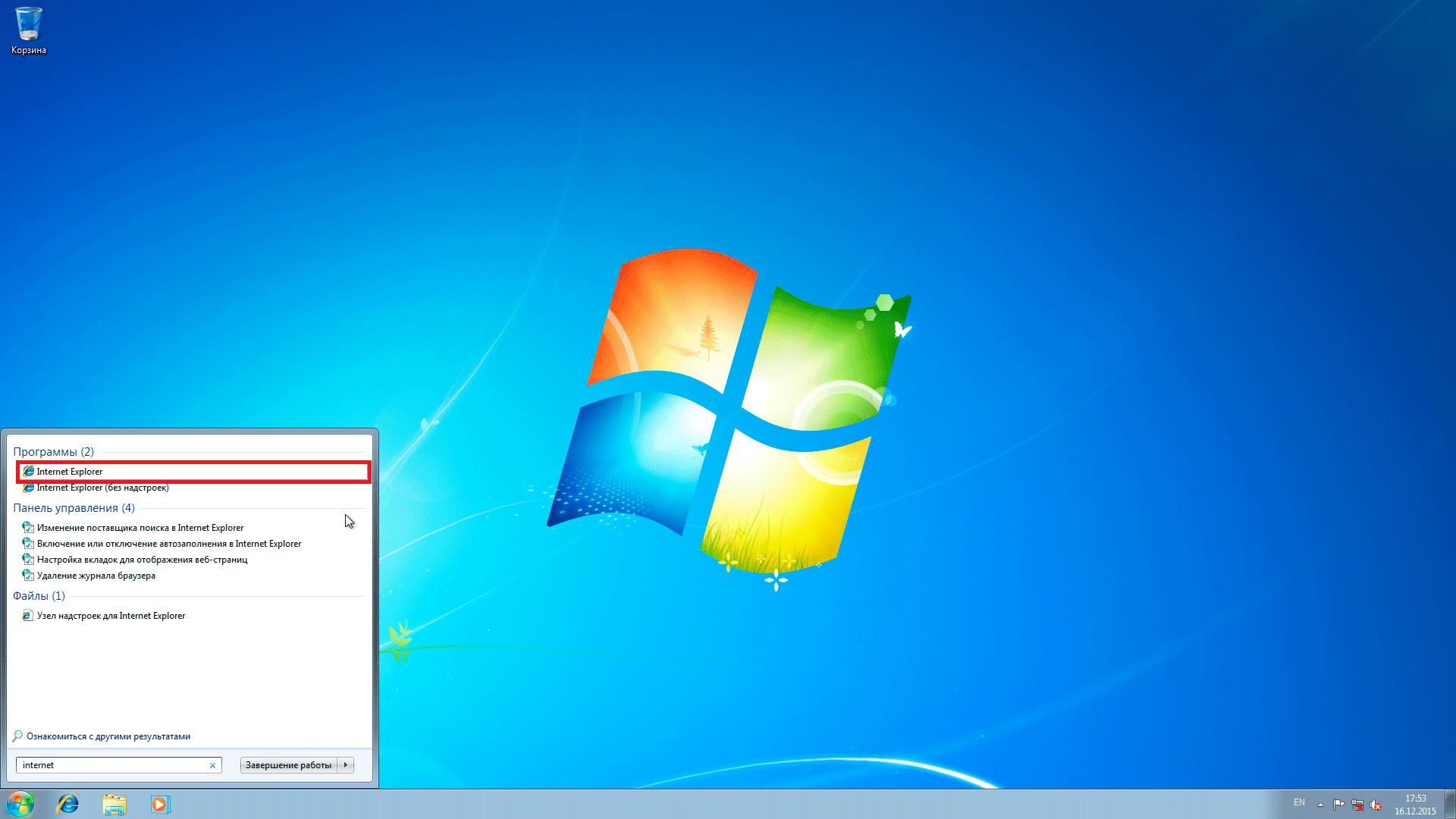
الخطوة 5. انقر فوق الزر "نعم"
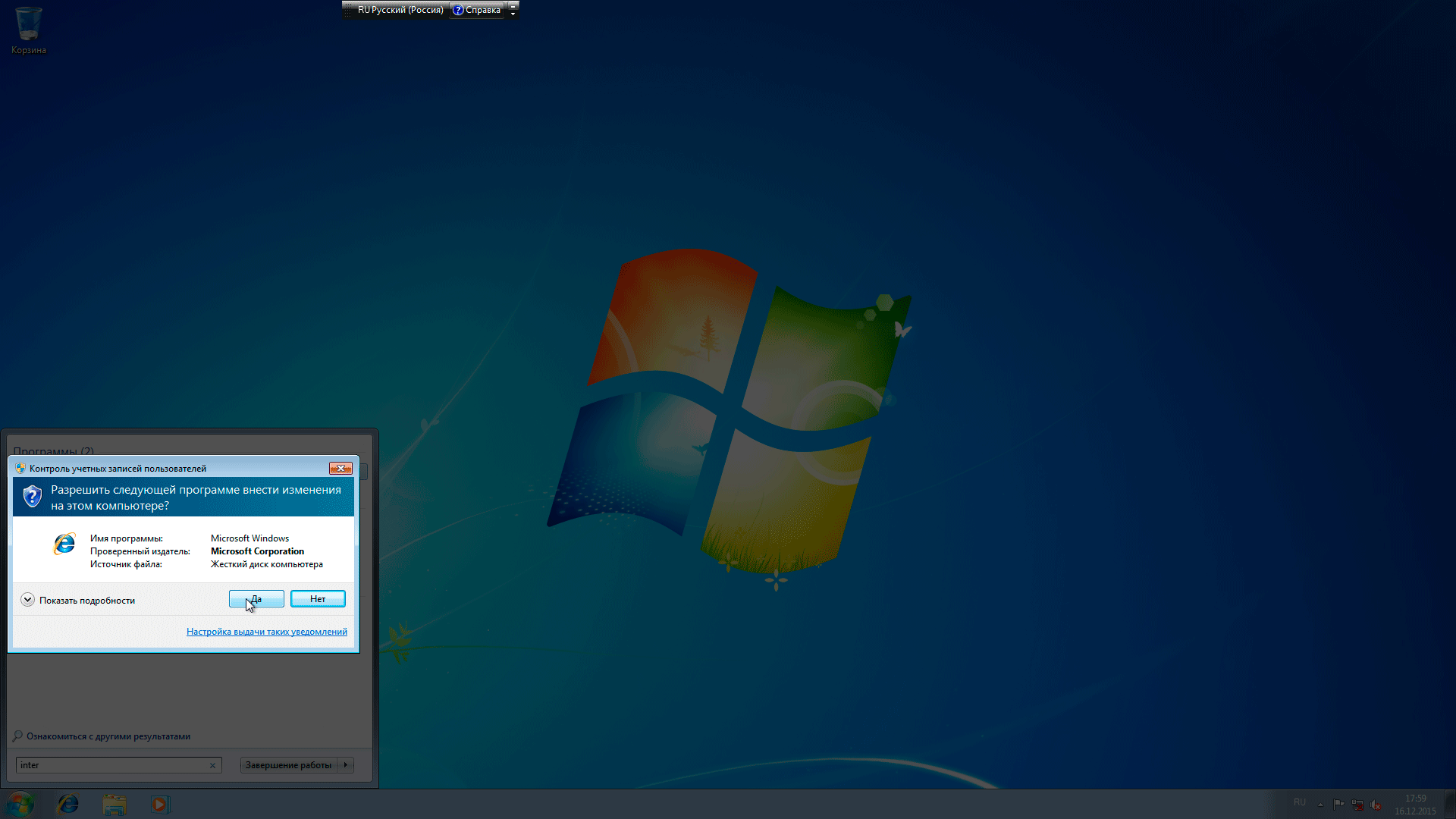
الخطوة 6. إذا ظهرت هذه النافذة ، فحدد "تأجيل هذا السؤال"
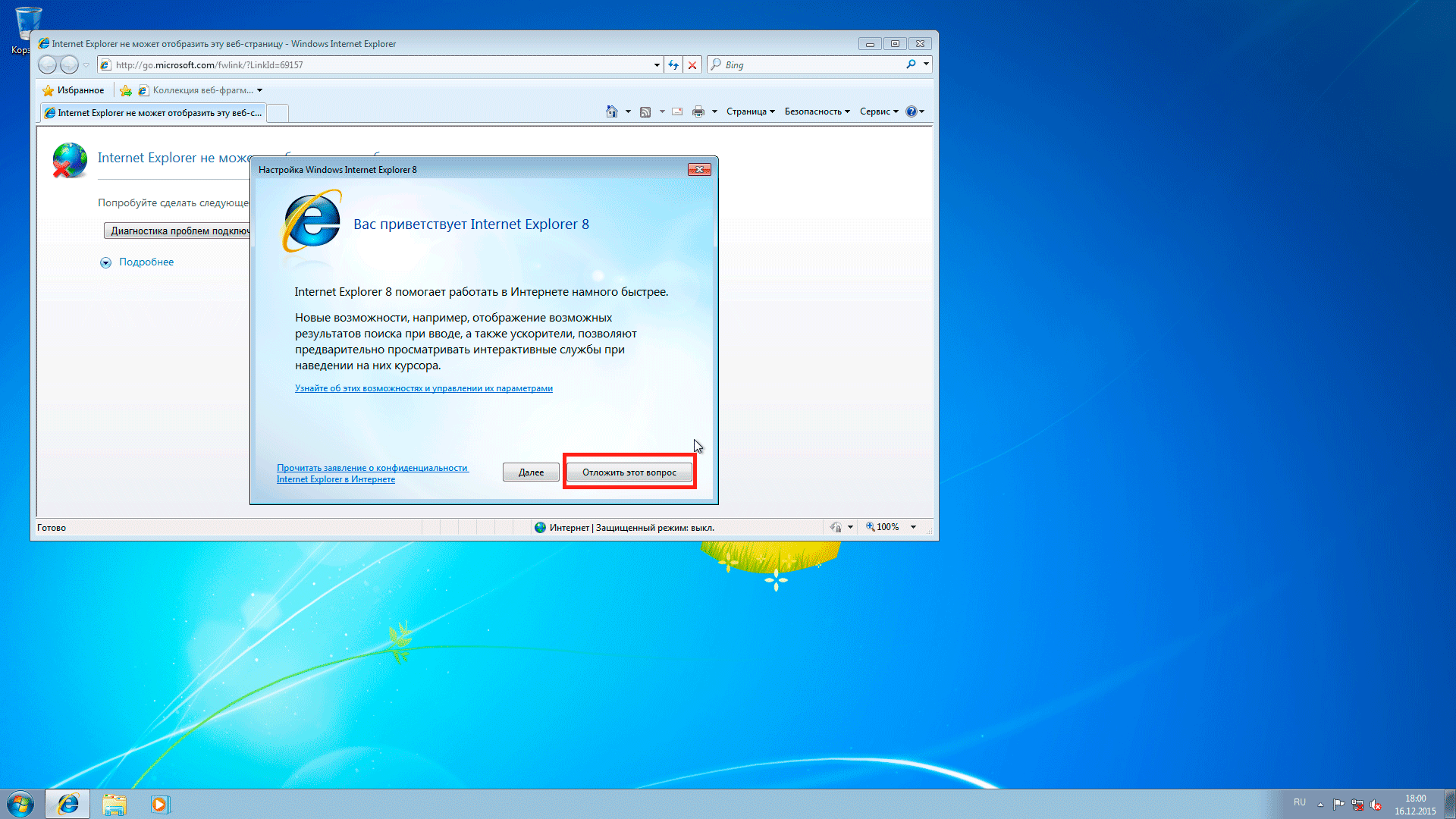
الخطوة 7. اكتب عنوان الموقع "egais.ru" في شريط العناوين واضغط على مفتاح "Enter"
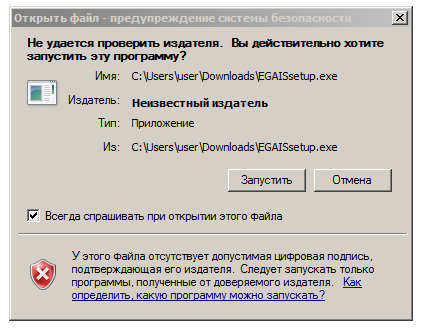
الخطوة 8. في الموقع ، انقر فوق "تسجيل الدخول إلى حسابك الشخصي"
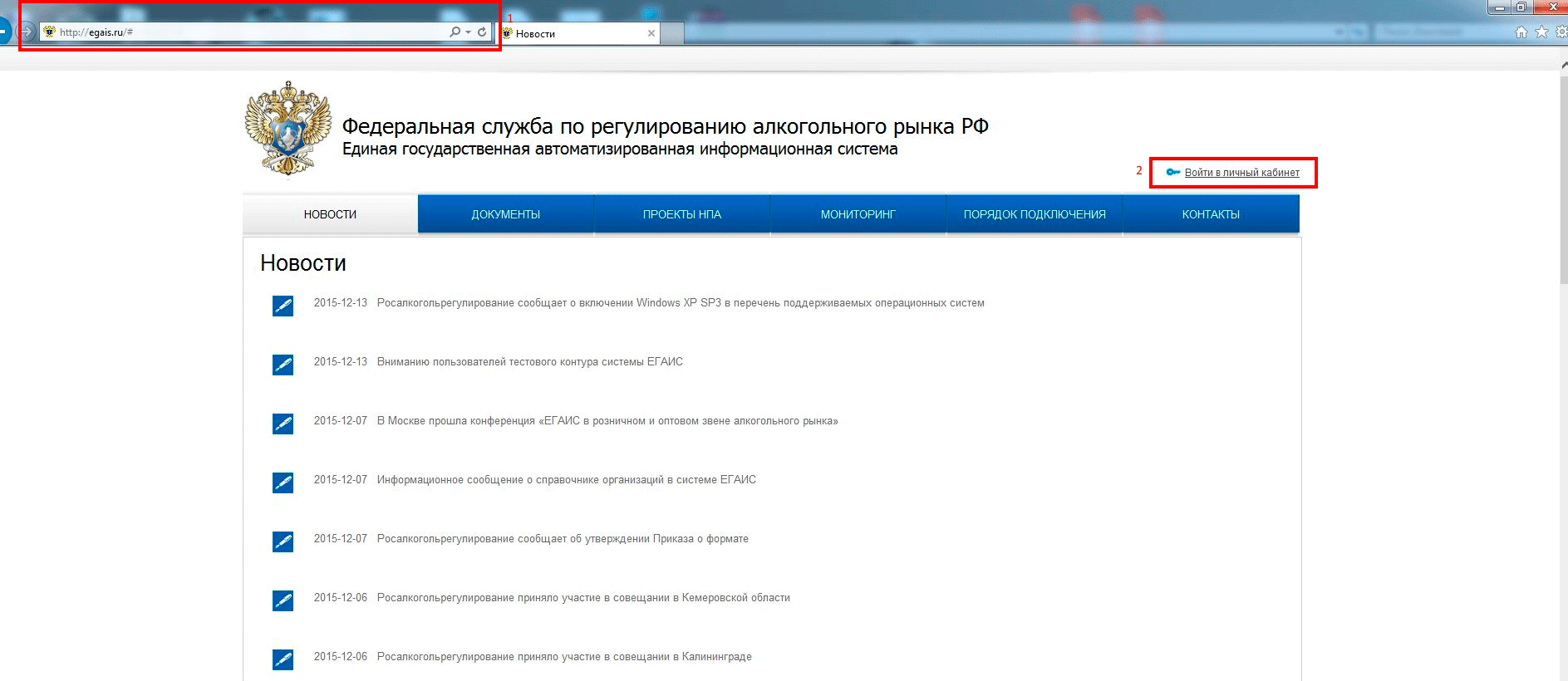
الخطوة 9. انقر فوق "اقرأ الشروط وتحقق من امتثالها" (يجب أن يكون لديك مفتاح JaCarta!)
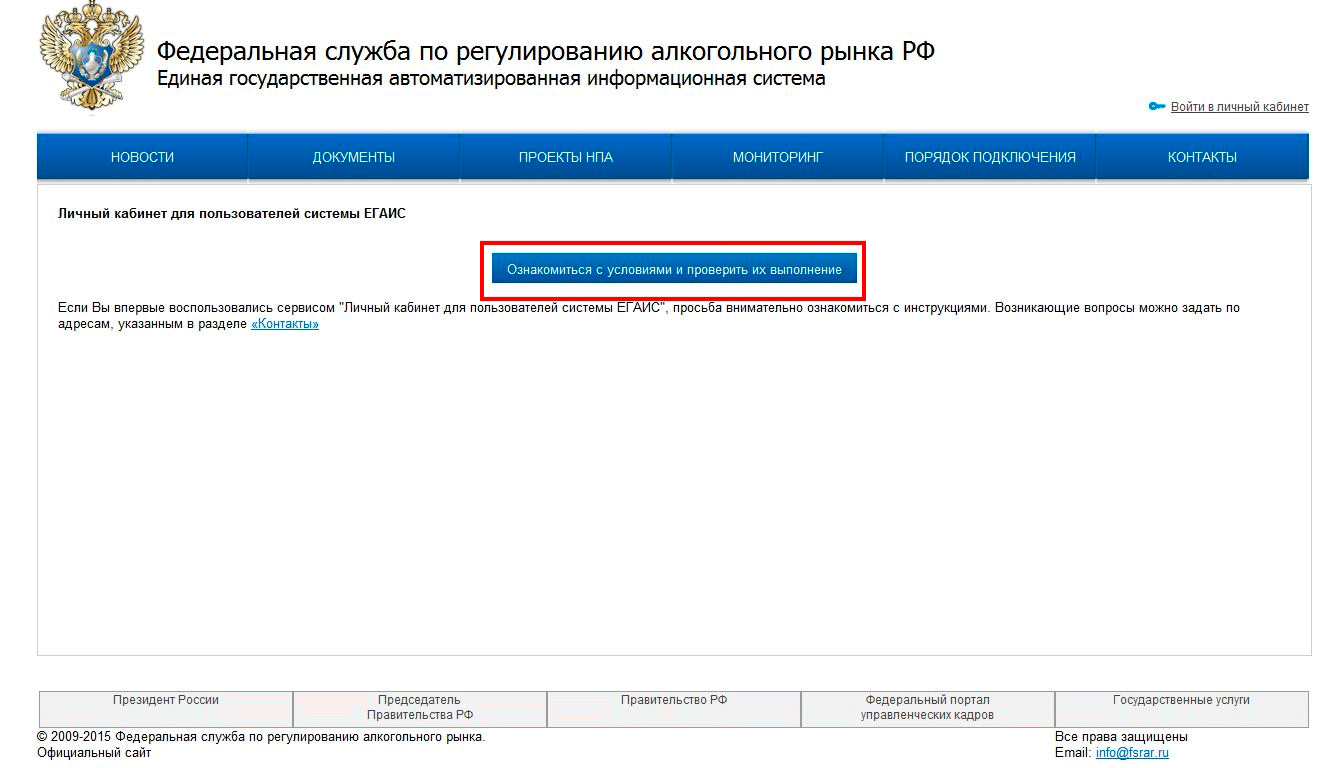
الخطوة 10. انقر فوق الزر "بدء التحقق"
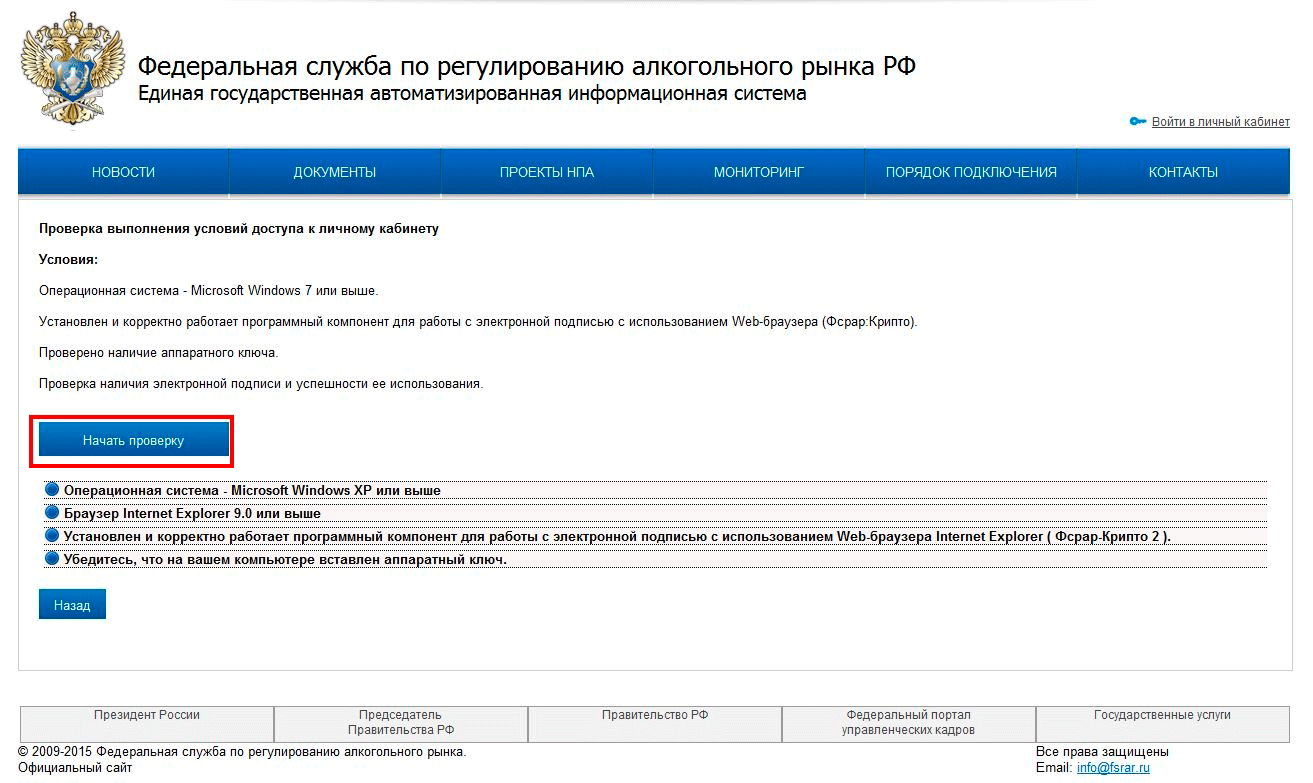
الخطوة 11. على الأرجح سوف تحصل على هذا الخطأ. للعمل مع UTM ، يلزم وجود Internet Explorer 9 أو أعلى. اتبع الرابط "تنزيل / تثبيت"
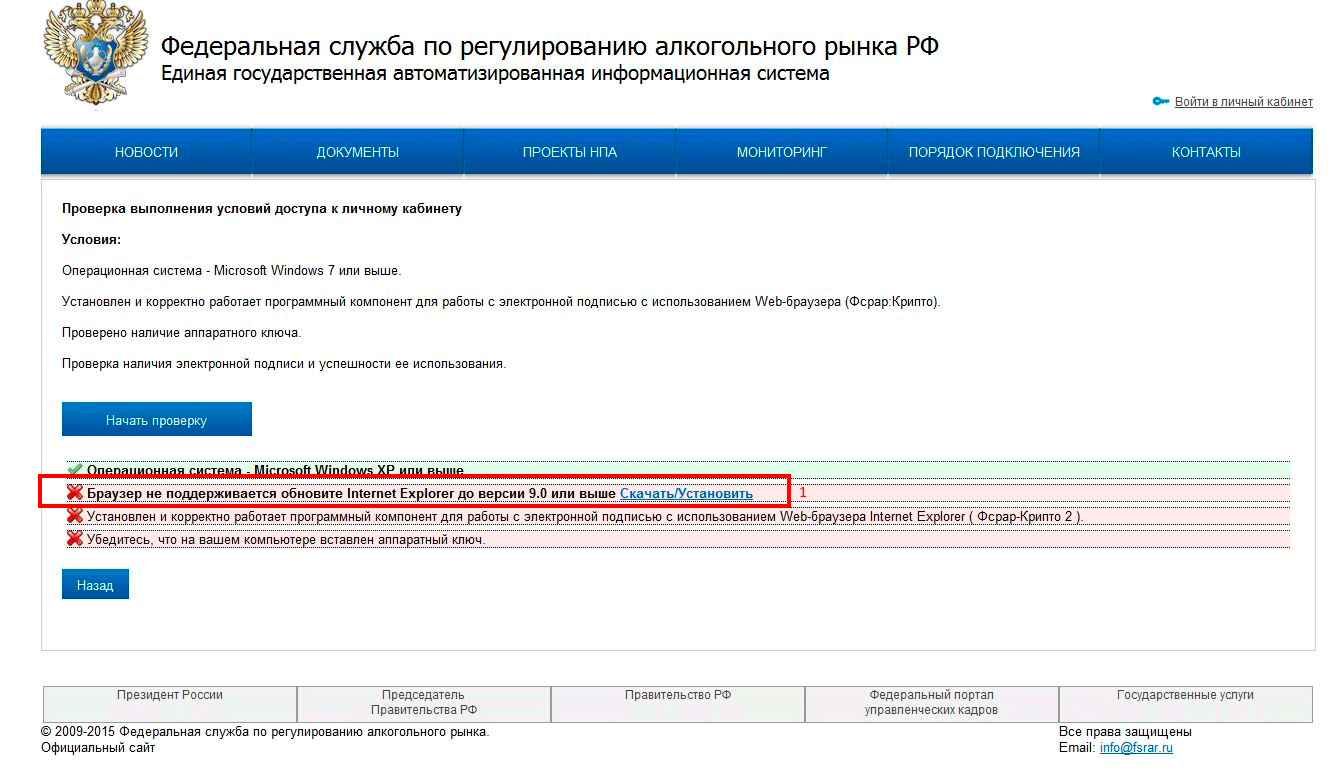
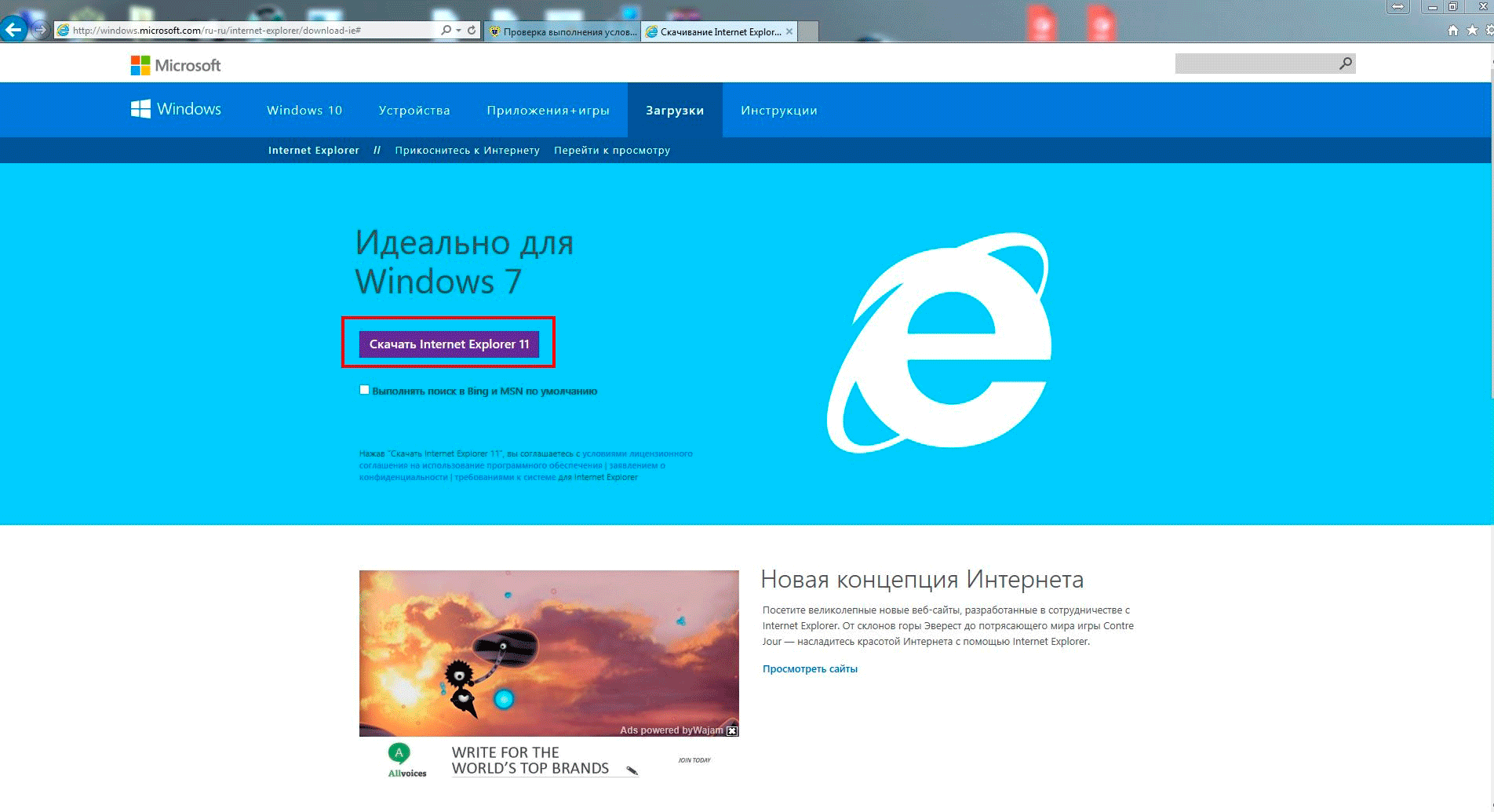
الخطوة 13. انقر فوق الزر "تشغيل" أسفل الشاشة ، وقم بتثبيت IE.
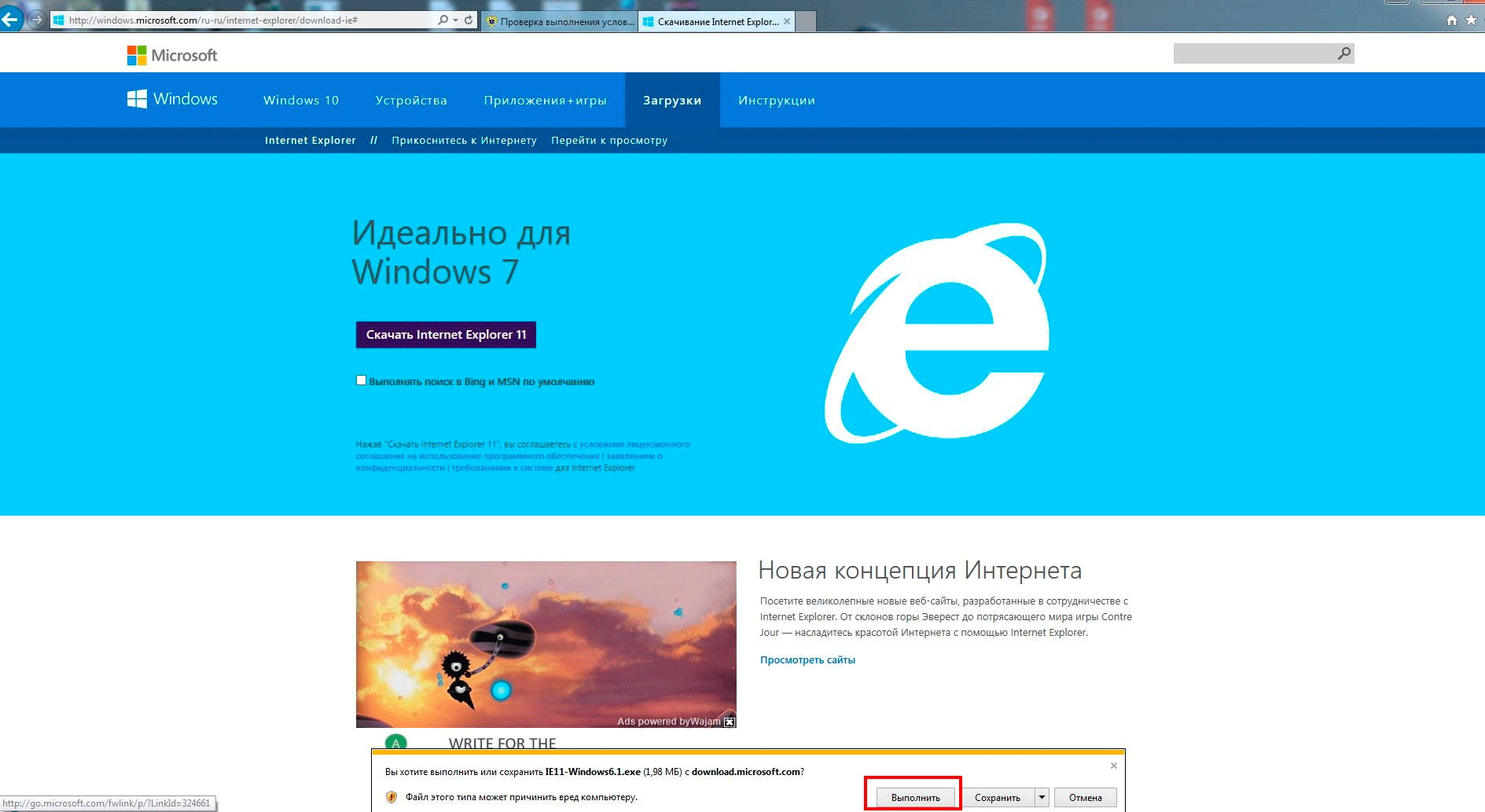
الخطوة 14. بعد التثبيت ، يطلب منك المتصفح إعادة تشغيل جهاز الكمبيوتر الخاص بك. تركناه يفعل ذلك ، اضغط على زر "إعادة التشغيل الآن".
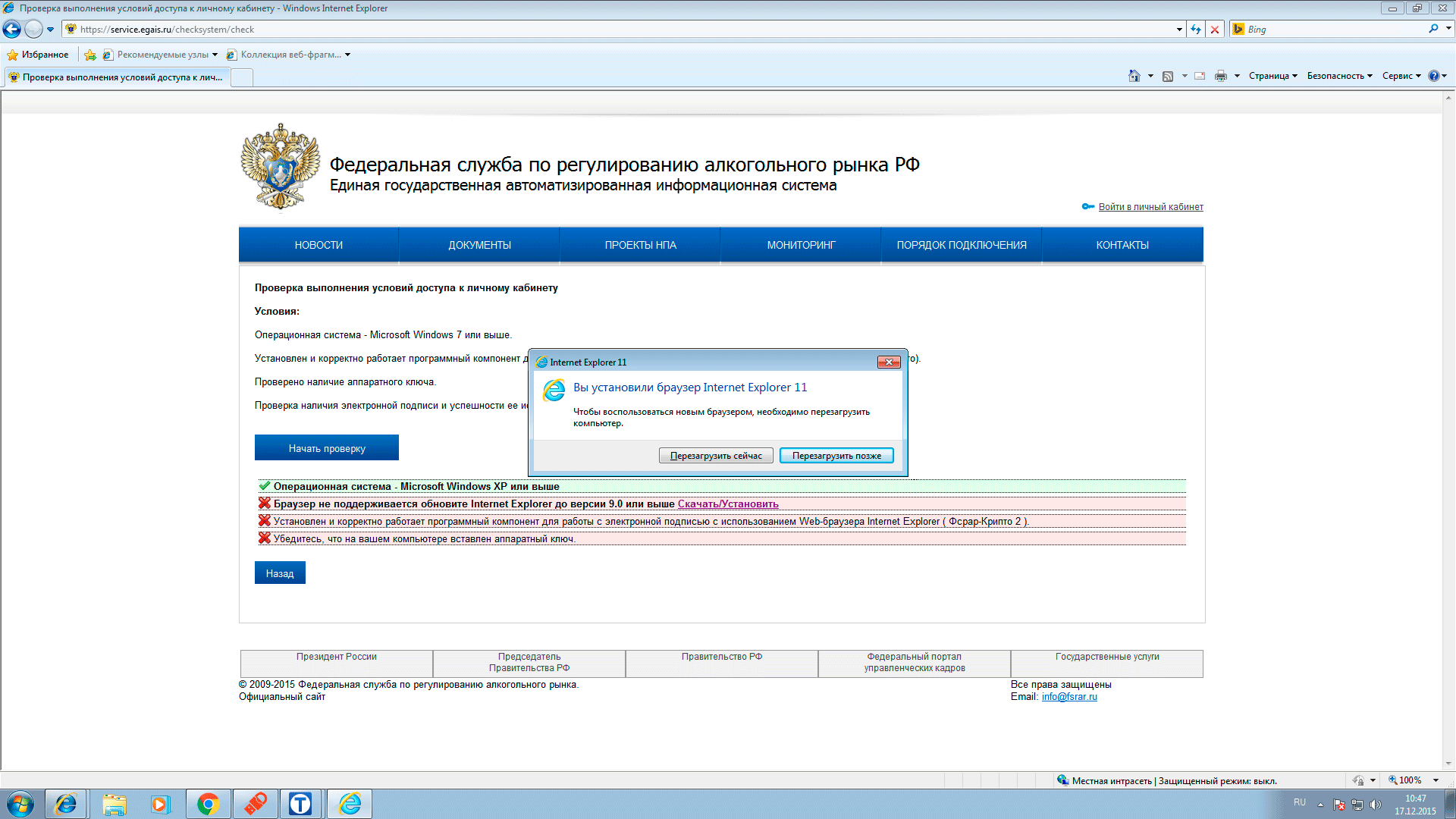
الخطوة 15. بعد إعادة التشغيل ، نعيد فتح المتصفح ، وفي النافذة التي تفتح ، انقر فوق الزر "اسألني لاحقًا"
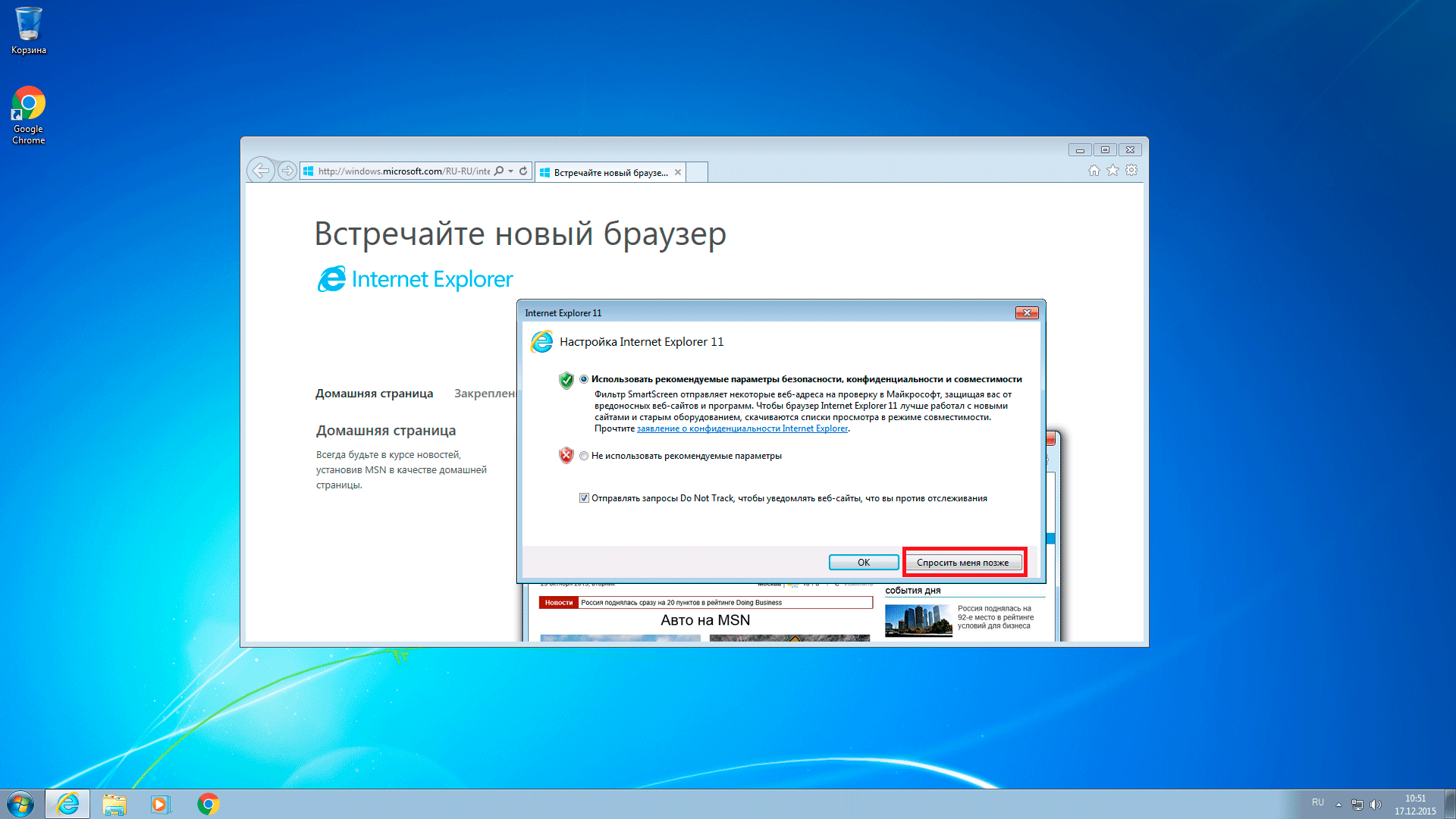
الخطوة 16. لنبدأ في التحقق مرة أخرى. الآن يقسم الموقع في غياب مكون Fsrar-Crypto 2.
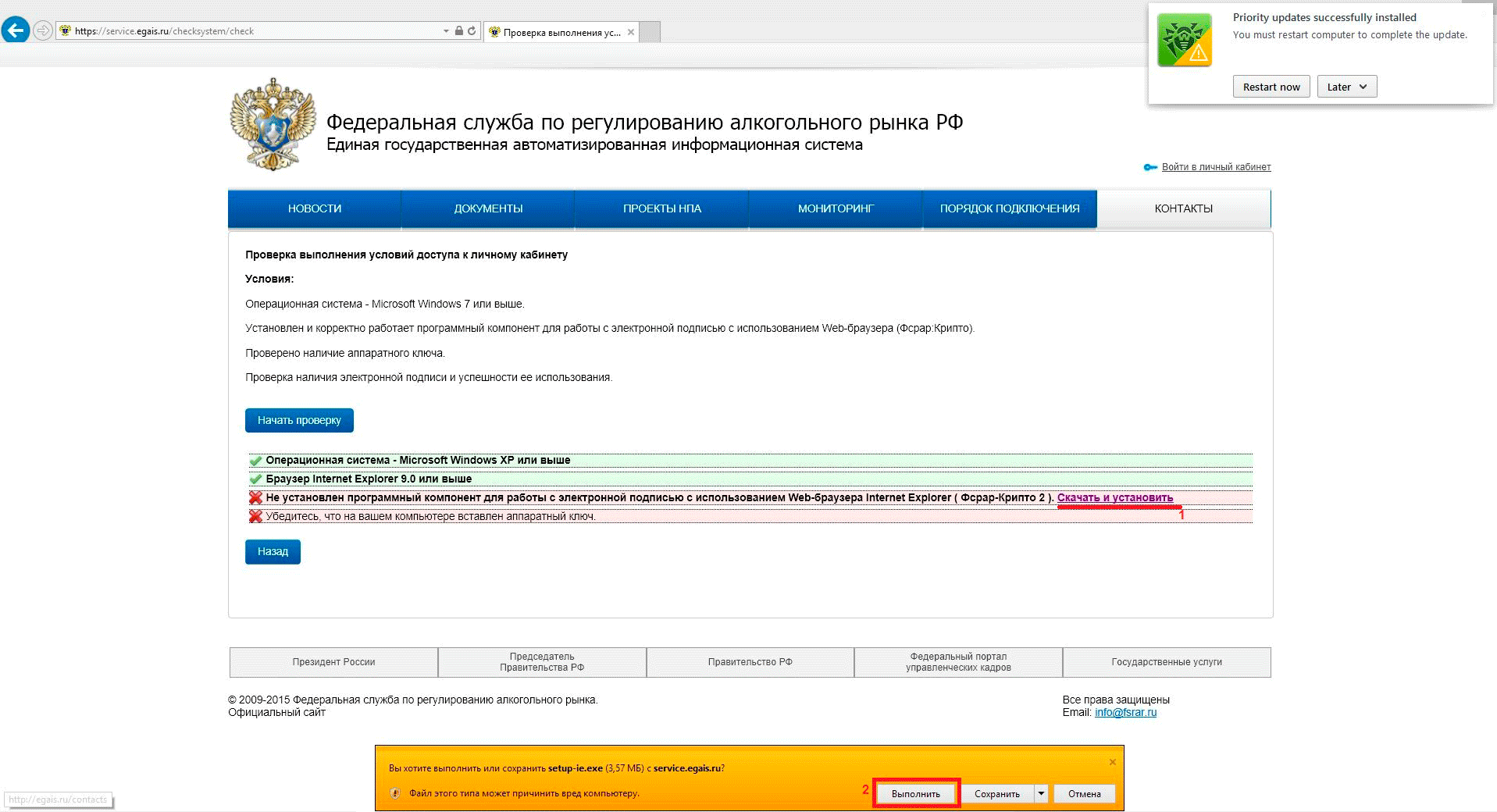
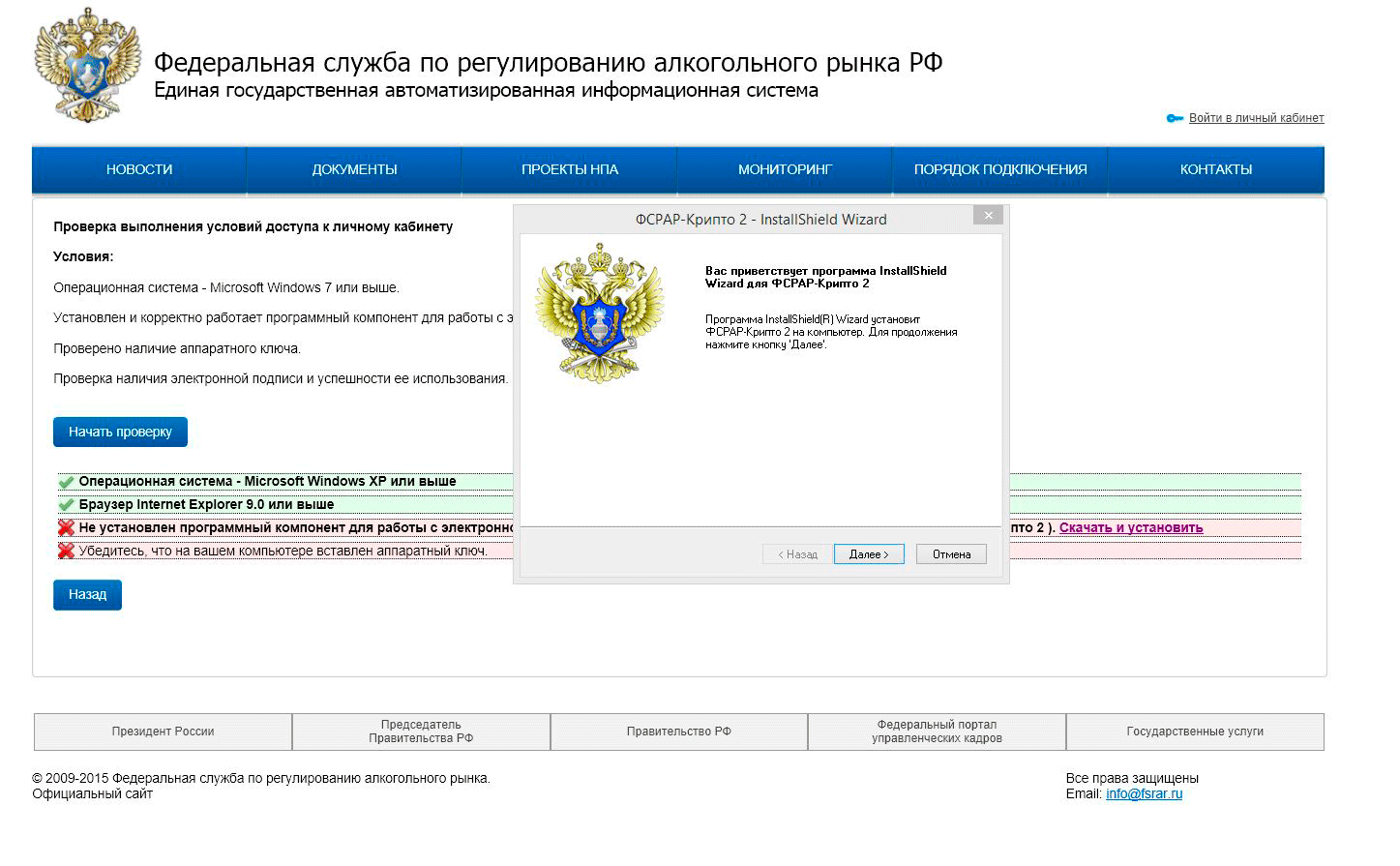
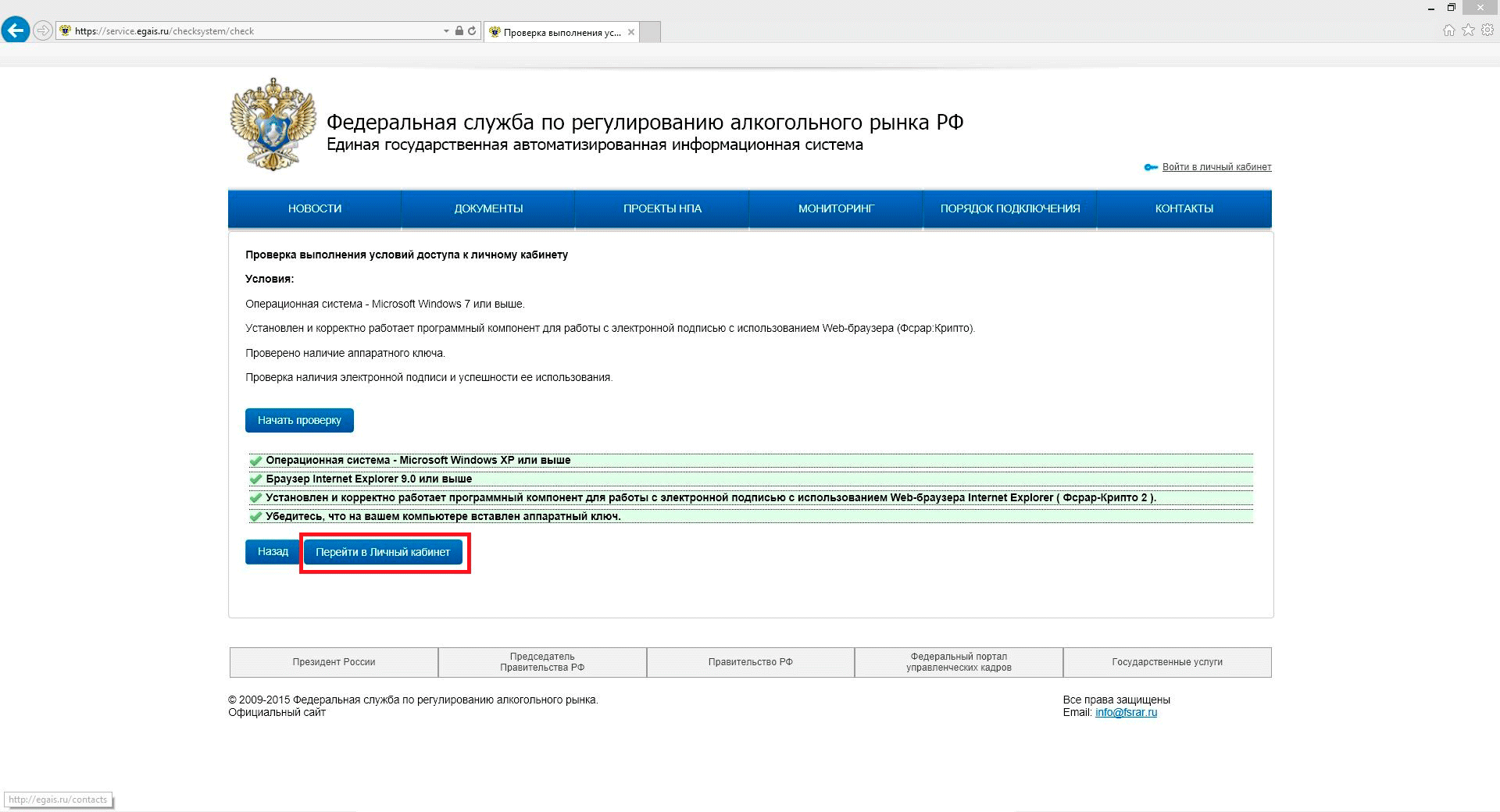
الخطوة 18. إذا كان لديك مفتاح JaCarta مدرجًا وتم تثبيت برامج التشغيل عليه ، فانقر على الرابط "Go to My Account".
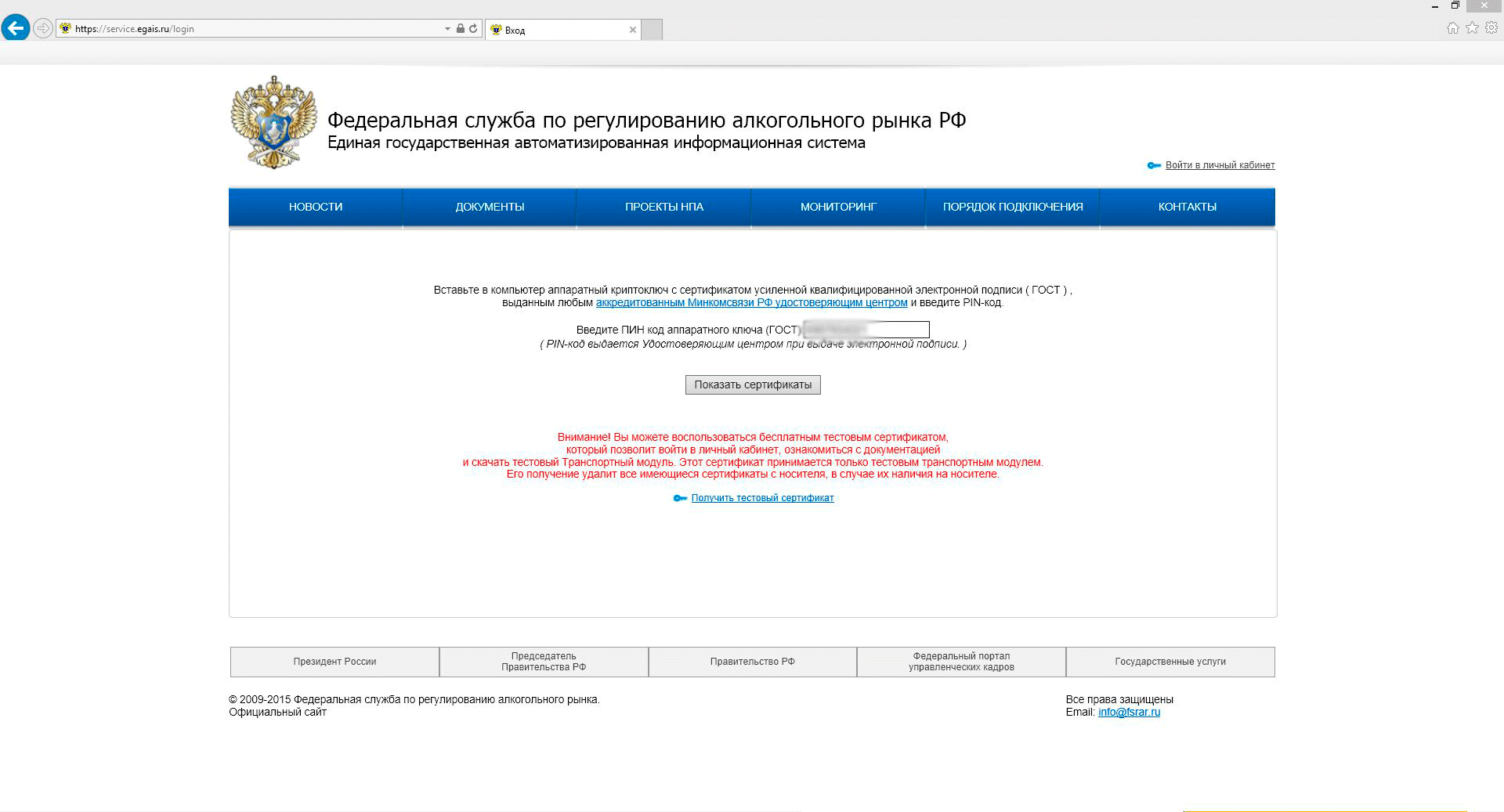
الخطوة 19. في الحقل رمز PIN الخاص بمفتاح الجهاز ، أدخل المفتاح الصادر لك من المرجع المصدق وانقر فوق الزر "إظهار الشهادات".
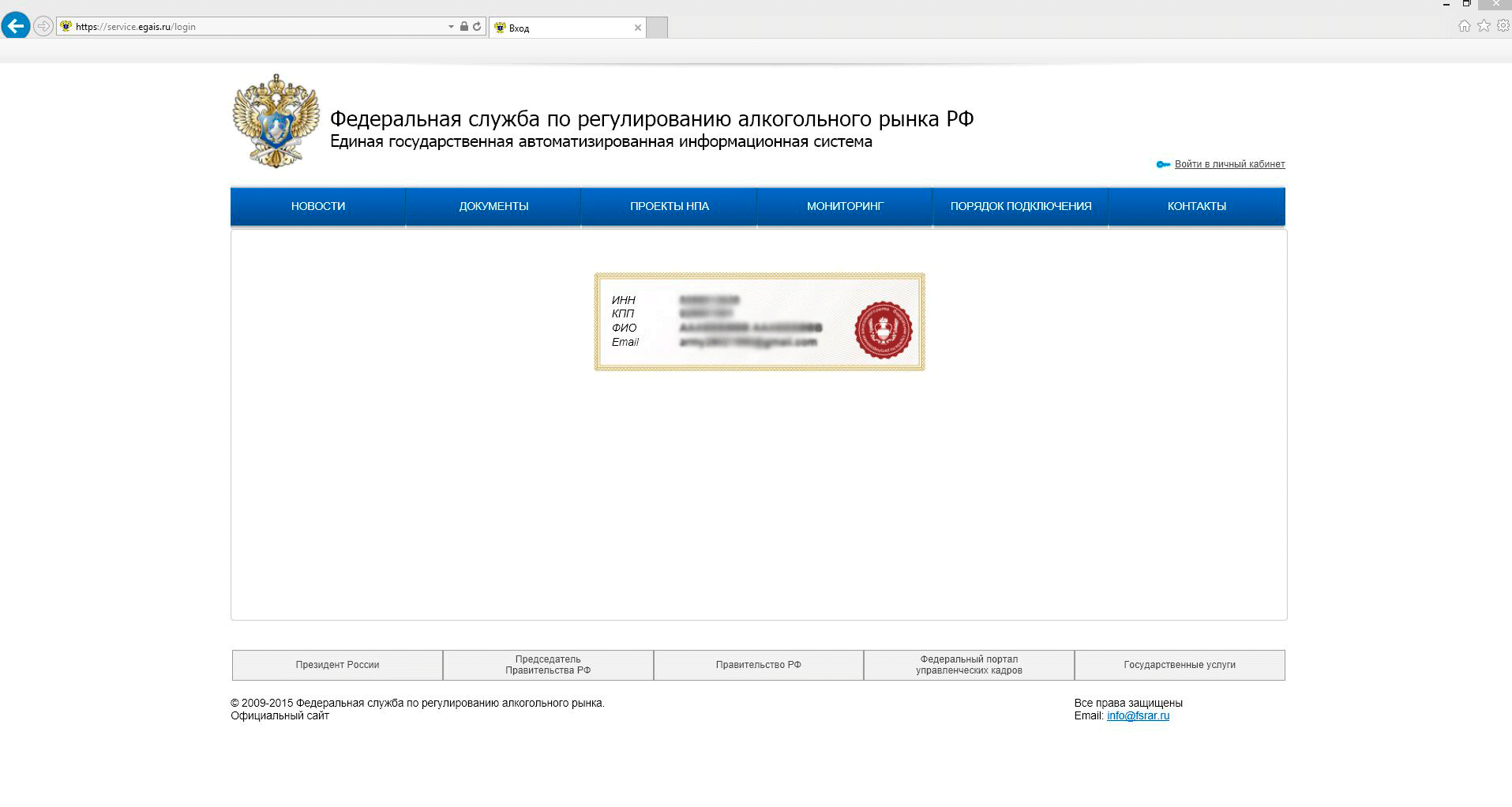
الخطوة 20. انقر على الشهادة الصادرة. اذهب إلى حسابك الشخصي.
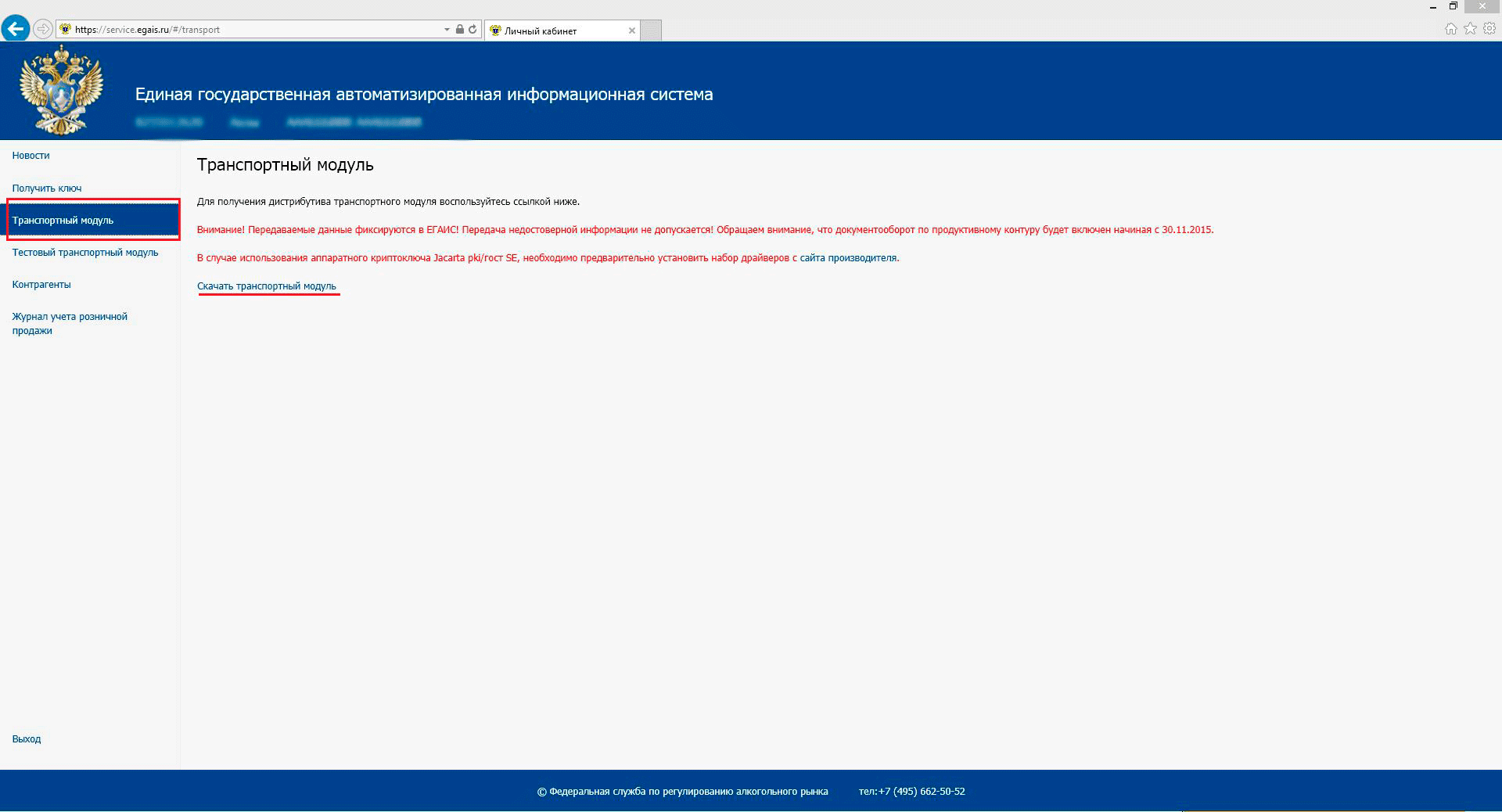
الخطوة 21. انقر فوق الحقل "وحدة النقل" وافتح الرابط "تنزيل وحدة النقل"
الخطوة 22. في الجزء السفلي من الشاشة ، انقر فوق الزر "تشغيل" ، يتم تنزيل وحدة النقل.
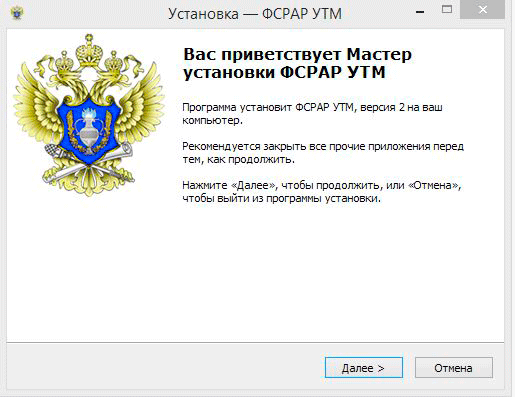
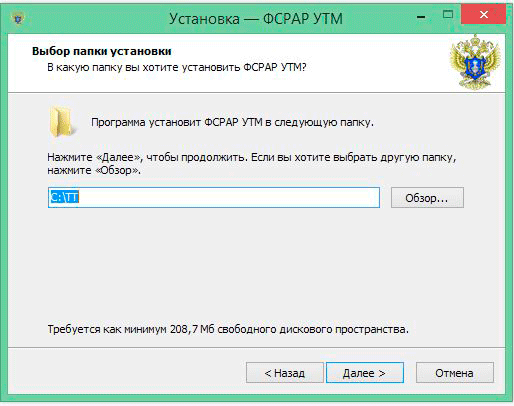
الخطوة 24. اختر المسار حيث سيتم تثبيت وحدة النقل. نوصي بترك المسار الافتراضي والنقر فوق التالي.
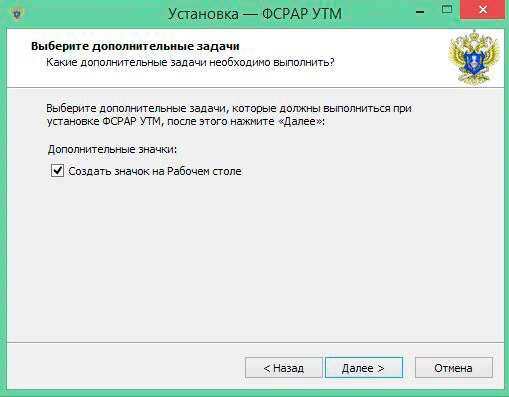
الخطوة 25. اختر ما إذا كنت تريد إنشاء أيقونات على سطح المكتب. انقر فوق الزر "التالي".
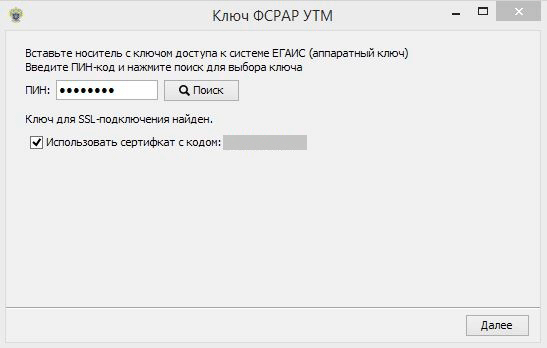
الخطوة 26. لإكمال التثبيت ، سيطلب منك البرنامج إدخال رمز PIN الخاص بالمفتاح ، وإدخاله والنقر فوق الزر "التالي".
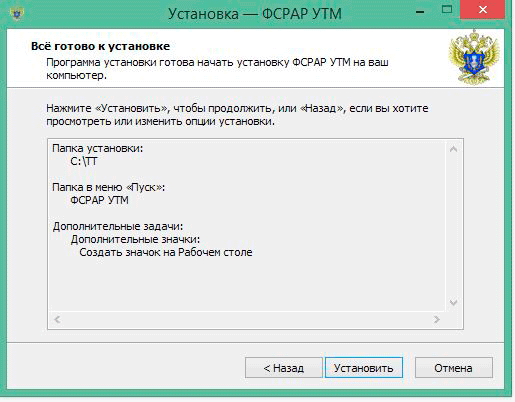
الخطوة 27: لا تحدد أي شيء هنا وانقر على زر "التالي".
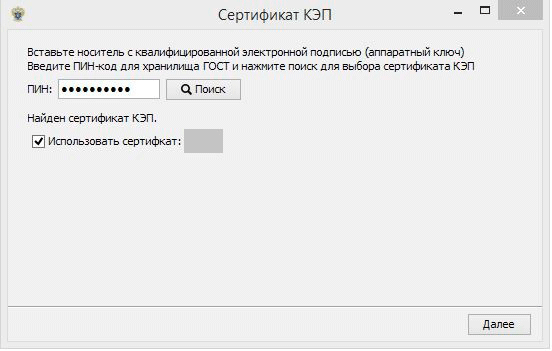
الخطوة 28. سيطلب منك البرنامج رقم التعريف الشخصي للشهادة الذي أدخلته على الموقع ، أدخله وانقر فوق الزر "التالي".
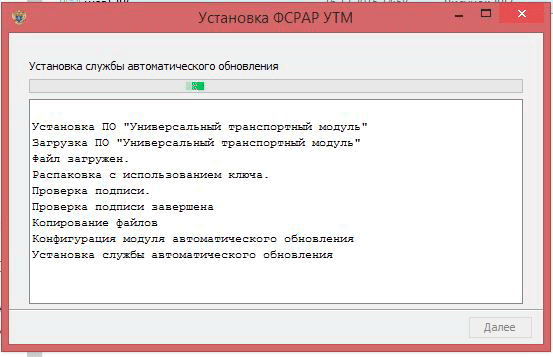
الخطوة 29. انتظر حتى انتهاء تثبيت UTM. تهانينا ، اكتمل تثبيت UTM! يبقى تثبيت البرنامج وتكوينه للتفاعل مع UTM ، لأنه لا يحتوي على واجهة رسومية. أوصي بشدة ببرنامج TriAR-Retail المجاني.
UTM EGAIS عبارة عن وحدة نقل عالمية ، وإلا فهو برنامج مصمم لحساب المنتجات المحتوية على الكحول المباعة وإصلاحه بقيمة عددية للمحاسبة في نظام الدولة(EGAIS) FS للتحكم الناجح منتجات كحوليةفي سوق الكحول في البلاد.
من السهل جدًا تثبيت هذا البرنامج على أي جهاز كمبيوتر شخصي تابع لمؤسسة تبيع المشروبات الكحولية. يتم إدخال جميع البيانات كملفات XML وإرسالها مباشرة إلى المنظمين دون توزيع. يتم تنفيذ جميع العمليات فقط إذا كان لديك توقيعك الإلكتروني (CES) على أساس قانون اتحادي № 63.
بعد تنزيل البرنامج ، تحتاج إلى اختبار النظام والحصول على CEP ، وفقط بعد هذه العمليات للتداول.
عن القانون
في 24 يونيو 2015 ، وافقت الحكومة على تعديلات على القانون الاتحادي رقم 171 "بشأن تنظيم الدولة للإنتاج ودوران الأعمال الكحول الإيثيليوالمنتجات التي تحتوي على الكحول والكحول وعلى الحد من استهلاك (شرب) المنتجات الكحولية.
أثرت التغييرات على منتجي البيرة ، وعصير التفاح ، والشاعر ، والميد بحجم يزيد عن ثلاثمائة ألف دولار (تم إجراء المحاسبة من 1 يوليو 2015) ، وكذلك مبيعات المنتجات الكحولية بالجملة ، ومبيعات التجزئة في المناطق الحضرية و المستوطنات الريفية (المحاسبة تبدأ من 1 يوليو 2016).
النظام نفسه مناسب جدًا للبائع ، لأنه يسمح لك بتعديل أنظمة المحاسبة الخاصة بك بشكل مستقل وتدريب الموظفين ، ثم إعادة بناء العمليات التجارية ، والأهم من ذلك ، ستكون جميع البيانات الآن في شكل إلكتروني ، وليس على الورق.
حتى لحظة المحاسبة الإلزامية ، يمكن لمثبت البرنامج إيقافه في أي وقت والمحاولة مرة أخرى لاحقًا. في الوقت نفسه ، لا يتم تضمين جميع البيانات التي تم إدخالها للاختبار في السجلات الرسمية ، وتظل مختبرة ، ثم إعادة تعيينها إلى الصفر.
من المهم ألا يتم إرسال أي طلب إلى لائحة ROS للمنتجات الكحولية لإنشاء البرنامج ، ويتم الاتصال باستخدام حساب شخصي على موقع EGAIS الإلكتروني.
الاتصال بالنظام
متطلبات نظام التشغيل Widows 7 أو أكثر ، من الضروري ، والتي تسمح للنظام بالعمل مع التفاصيل الخاصة بك ، والرابط النهائي هو توقيع إلكتروني مؤهل محسن (على الخريطة).
العقوبات نفسها للمسؤولين: من 10 آلاف إلى 15 ألف روبل ، للكيانات القانونية من 150 ألف إلى 200 ألف روبل. وبشكل عام ، لا يقوم موردو المنتجات الكحولية ، في المستقبل ، بتنظيم عمليات التسليم إلى المؤسسات غير المرتبطة بنظام EGAIS.
تثبيت
- سيطلب منك نظام التحقق تثبيت Fsrar-Crypto 2 و Windows 10. للقيام بذلك ، قم بتغيير إعدادات متصفح Microsoft Edge إلى "استخدام Internet Explorer". يجب ألا تكون هناك حوادث مع أنظمة التشغيل الأخرى ، ويمكنك بسهولة تثبيت FSRAR-CRYPTO المقترح في حساب شخصيموقع EGAIS. (إذا تم الكشف عن برنامج تم إلغاء تثبيته ، فسيعرض النظام رسالة: لم يتم تثبيت مكون البرنامج الذي يعمل مع توقيع إلكتروني أو لا يعمل بشكل صحيح. تنزيل (Fsrar: Crypto). يمكنك تنزيله وتثبيته ولن يكون هناك المزيد بعد التثبيت ، تأكد من التحقق من خلال استخراج وتوصيل بطاقة MS - تعريفها بالبرنامج (يجب إيقاف تشغيل بطاقة MS وتظهر في نافذة البرنامج.) إذا لم يحدث ذلك ، أعد تثبيت (Fsrar: Crypto).
لا تغلق موقع EGAIS الإلكتروني بعد اجتياز التحقق ، فستظل هناك حاجة إليه.
- أدخل توقيعك الإلكتروني الموجود على البطاقة في علبة الكمبيوتر ، ثم انتقل إلى موقع EGAIS وقم بتثبيته برمجةالموجود في علامة التبويب "الحساب الشخصي". لتأكيد مفتاح التشفير أو jacarta ، تحتاج إلى النقر فوق علامة التبويب في حسابك الشخصي "قراءة الشروط والتحقق من امتثالها". سيتحقق النظام من نظام التشغيل والمتصفح (من الجدير بالذكر أنه يتم استخدام Internet Explorer عادةً) ومكوِّن البرنامج الذي يساعد على العمل بالتوقيع الإلكتروني والتحقق من مفتاح الجهاز. مفتاح الجهاز هو JaCarta نفسها.
- بعد اجتياز عملية التحقق من جميع العناصر اللازمة للحصول على توقيع إلكتروني بنجاح ، انقر فوق علامة تبويب الحساب الشخصي "الحصول على شهادة اختبار". في حقل رقم التعريف الضريبي (TIN) ، يجب عليك إدخال رقم تعريف دافع الضرائب (TIN) الخاص بالمنظمة ، وفي حقل البريد الإلكتروني ، بريدك الإلكتروني الذي يجب أن تأتي الإجابة عليه. بعد تنزيل المولد لإنشاء طلب. سيتم إعطاؤه كارتباط تشعبي على الصفحة في نفس علامة التبويب. أيضًا إلى المولد ، لمعرفة كيفية عمله ، تحتاج إلى تنزيل التعليمات. (في التعليمات ، سيُطلب منك تنزيل عميل بطاقة واحدة باستخدام الارتباط الموجود على الموقع. افعل كل شيء كما هو موضح في التعليمات. قم بتنزيل عميل واحد.
قم بفك ضغط جميع الملفات في مجلد واحد ، حتى لا تضطر لاحقًا إلى البحث عن مكانك وما هو موجود.
في منشئ طلبات جافا ، بعد إعادة تشغيل الكمبيوتر ، تأكد من إدخال تفاصيل مؤسستك ، والبريد الإلكتروني ، و Inn ، و KPP. احفظ جميع البيانات التي توجد بها الوثائق. للإنشاء ، أدخل رمز PIN. بعد اكتمال الإنشاء ، سيُطلب منك إرسال ملف الطلب إلى المرجع المصدق - قم بذلك. هذا يفعل كما يلي:
- على موقع EGAIS ، ارجع إلى حسابك الشخصي الذي لم تغلقه. وفي حقل "تنزيل الطلب الذي تم إنشاؤه" ، قم بتحميل الطلب من المكان الذي حفظته فيه.
تستمر نهاية الجيل يوم عمل واحد ، إذا لم يحدث ذلك ، يمكنك تسجيل الدخول عبر البريد الإلكتروني والنزل ، دون إنشاء طلب. - بعد إصدار الشهادة ، أدخل بريدك الإلكتروني ورقم التعريف الضريبي TIN وقم بتنزيل الشهادة ، وتأكد من مراجعة جميع البيانات المشار إليها فيها. احفظه في المجلد مع جميع الملفات.تسجيل الشهادة مطلوب من خلال نفس البرنامج الذي تم تقديم الطلب من خلاله.
في المستقبل ، بعد كل العمليات التي يتم إجراؤها ، سيتم تكوين حسابك الشخصي ، وستكون قادرًا على الحصول على المفتاح الضروري من خلال الشهادة المقترحة التي تلقيتها وتحميلها على النظام. إذا لم تكن هناك معلومات حول موقع منتجاتك ، فيرجى الاتصال بالهيئة التنظيمية لإنتاج الكحول الإيثيلي أو السلطة المختصة في الاتحاد الروسي الذي تقيم فيه مباشرةً. سيكون مفتاح الوصول إلى نظام EGAIS فرديًا لكل قسم (إذا كان لديك عدة متاجر). يجب نقل جميع الرموز السرية المرتبطة بـ jacarta من قبل المنظمة التي أصدرت البطاقة.
للتحقق من تثبيت Universal بشكل صحيح ، عليك الانتقال إلى http: // localhost: 8080 / في متصفحك وتحقق من كل خطوة تثبيت تلقائيًا.
للاتصال بخدمة EGAIS Retail (من حيث تأكيد حقيقة الشراء) ، يجب عليك:
1.
2. قم بتثبيت JaCarta Unified Client وفقًا لعمق البت لنظام التشغيل الخاص بك (32 أو 64 بت).
3. قم بتثبيت أحدث إصدار من JAVA.
4. قم بتثبيت مكون Fsrar-Crypto 2
5. توافر متصفح إنترنت إكسبلورر الإصدار 9 وما فوق.
ترتيب التثبيت:
1. انتقل إلى موقع egais.ru من خلال INTERNET EXPLORER وانقر فوق "تسجيل الدخول إلى حسابك الشخصي" ، ثم تحتاج إلى النقر فوق "قراءة الشروط والتحقق من امتثالها".
2. انقر فوق "بدء التحقق".
3. إذا انبثقت نافذة (انظر الشكل أدناه) ، فحدد المربع وانقر على "تشغيل". 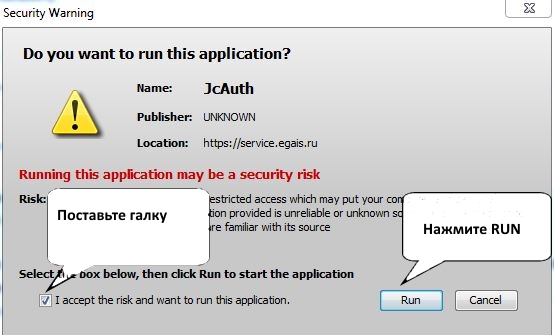
4. إذا لم يتم إكمال جميع الخطوات أثناء الفحص ، فقم بتنزيل وتثبيت مكونات البرنامج المقترحة.
5. بعد إجراء فحص ناجح للنظام ، سيظهر الزر "اذهب إلى حسابك الشخصي" ، انقر فوقه.
6. أدخل رمز PIN للحاوية حيث قمت بتسجيل CEP لـ EGAIS (رمز PIN الافتراضي هو 0987654321). 
7. انقر فوق "إظهار الشهادات" ، ثم حدد "شهادة مؤسستك" وسيتم نقلك إلى حساب EGAIS الشخصي.
8. في حسابك الشخصي ، تحتاج إلى الحصول على شهادة RSA إضافية للتعريف في EGAIS واتصال آمن بالخادم.
9. انتقل إلى قسم "الحصول على مفتاح". 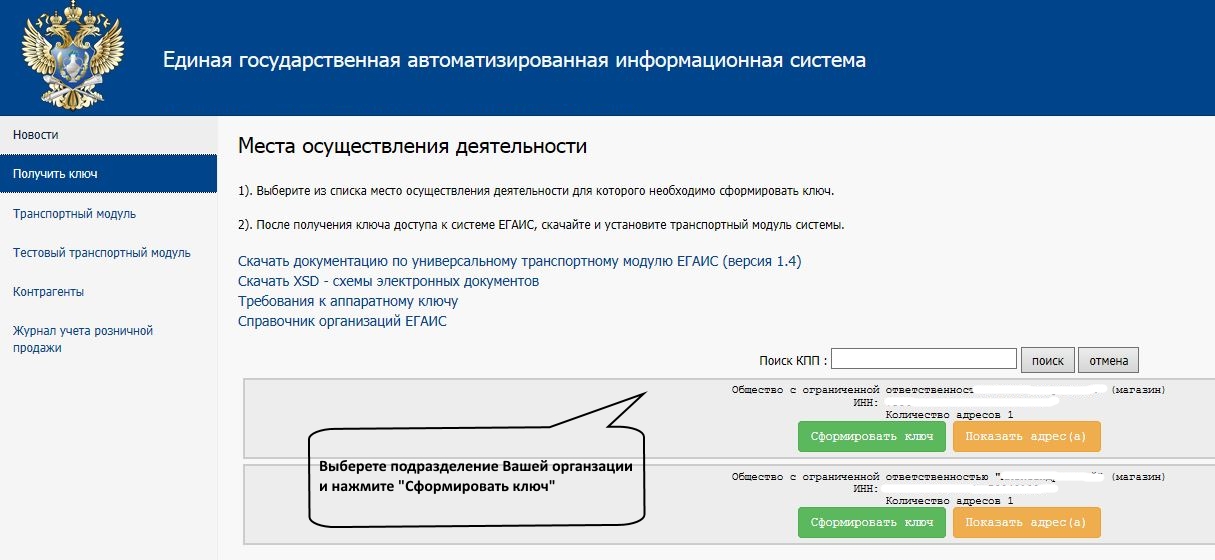
9. حدد القسم الذي تريد إنشاء شهادة له وانقر فوق "إنشاء مفتاح".
يرجى ملاحظة أن رابط TIN-KPP لكل قسم يجب أن يكون فريدًا.
إذا كان لديك عدة أقسام ، فأنت بحاجة إلى إنشاء مفتاح RSA لكل قسم على ناقل JaCarta منفصل مع CEP.
إذا لم يتم عرض القسم الخاص بك أو تم عرضه بتفاصيل غير صحيحة ، فأنت بحاجة إلى الاتصال بسلطة الترخيص في منطقتك لطلب إضافة القسم (في مكان العمل) إلى سجل تراخيص FSRAR.
إذا لم تكن مؤسستك مدرجة في القائمة ، فهذا يعني أن مؤسستك ليس لديها ترخيص لبيع الكحول أو أنك رائد أعمال فردي.
لإضافة مؤسسة أو رائد أعمال فردي والحصول على مفتاح RSA له ، تحتاج إلى إضافته في قسم "الحسابات". 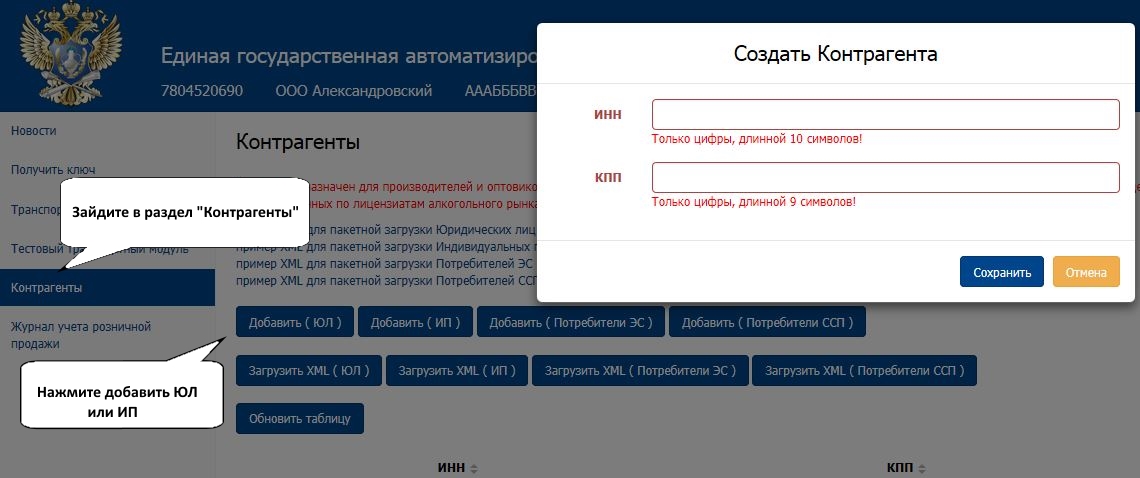
10. في النافذة التالية ، انقر أيضًا على "إنشاء مفتاح" 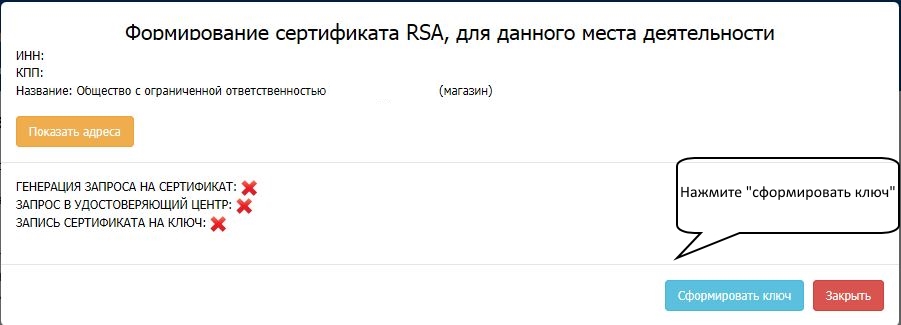
11. أدخل PIN PKI (رقم التعريف الشخصي الافتراضي هو 11111111). 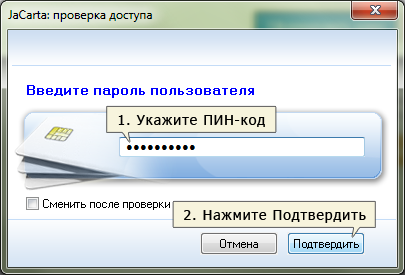
12. نتيجة لذلك ، سيتم كتابة مفتاح RSA إلى JaCarta.
قم بتوفير رقم مفتاح RSA للبائعين لديك.
لعرض رقم مفتاح RSA:
- افتح الأداة المساعدة JaCarta Unified Client.
- انقر فوق الانتقال إلى "وضع الإدارة" في الزاوية اليسرى السفلية.
- انتقل إلى علامة التبويب PKI. 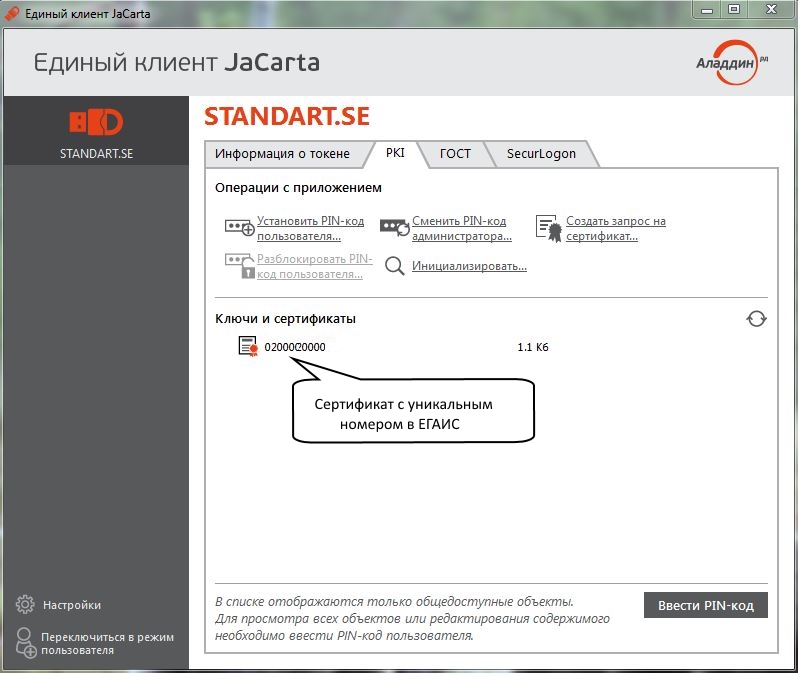
13. بعد ذلك ، في حسابك الشخصي ، انتقل إلى "وحدة النقل" أو قسم "اختبار وحدة النقل". اعتمادًا على إصدار UTM EGAIS الذي تريد تثبيته ، للاختبار أو القتال. 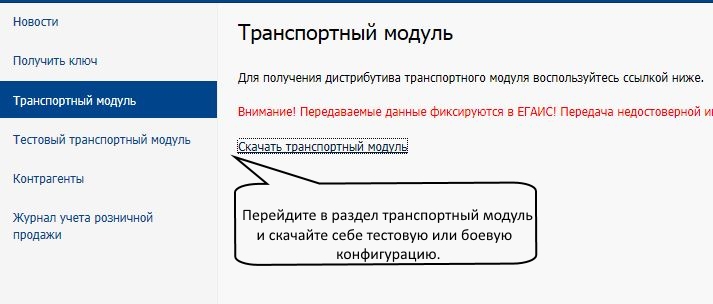
14. قم بتشغيل ملف الإعداد الذي تم تنزيله وحدة النقل EGAIS (UTM) وانقر فوق التالي.
بشكل افتراضي ، يتم تثبيت UTM على محرك الأقراص "C" ، طريقة افضللا تغير الاعدادات. 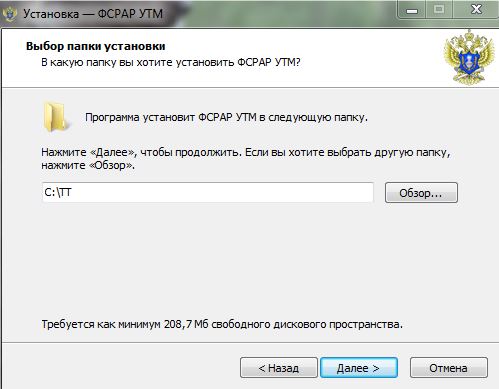
15. بعد تثبيت UTM ، ستفتح النافذة التالية: 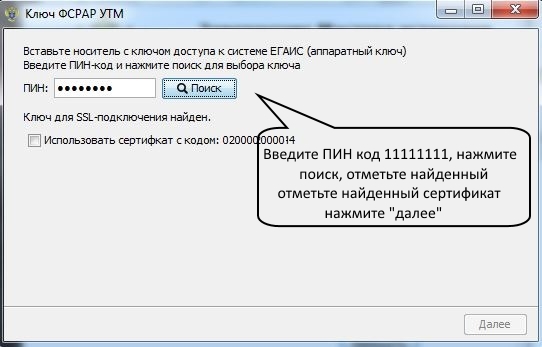
16. أدخل رمز PIN الخاص بمفتاح RSA (رمز PIN الافتراضي هو 11111111) وانقر فوق التالي.
17. في الخطوة التالية ، يتحقق UTM من الاتصال بالخادم. 
إذا فشل الفحص ، حاول مرة أخرى حتى ينجح.
ومع ذلك ، إذا لم ينجح الفحص ، فسيتم تنفيذ العمل على خادم EGAIS ، وسيتعين إعادة تثبيت UTM بعد مرور بعض الوقت.
إذا نجح الشيك ، فسيتم نقلك إلى النافذة التالية.
18. في النافذة التالية ، سيطلب UTM رمز PIN من مفتاح CEP (رمز PIN هو 0987654321 افتراضيًا).
حدد شهادة مؤسستك وانقر فوق التالي. 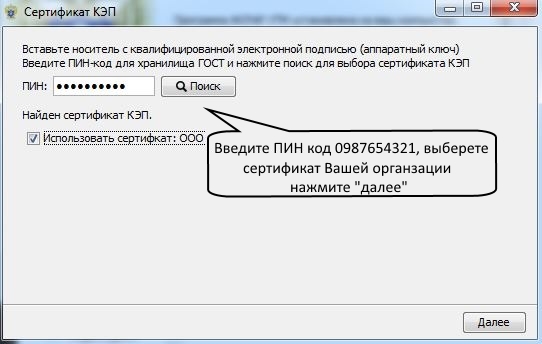
19. في اخر خطوة، ستنتهي UTM من تثبيت المكونات المطلوبة. 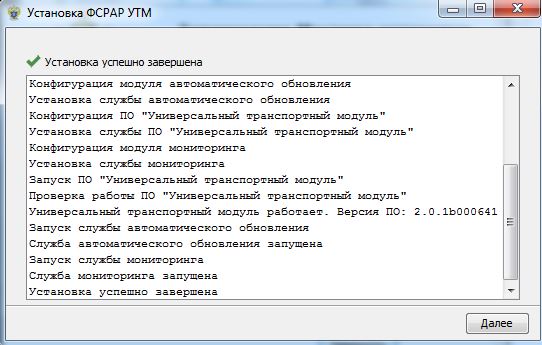
20. نتيجة لذلك ، يجب أن تظهر ستة اختصارات على سطح المكتب لتشغيل UTM. 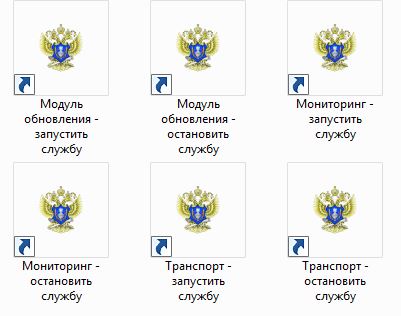
عند تشغيل الكمبيوتر أو إعادة التشغيل ، تحتاج إلى تشغيل ثلاثة اختصارات بكلمة "تشغيل"
تم تثبيت UTM EGAIS.
21. بعد ذلك ، تحتاج إلى إعداد نظام محاسبة المخزون الخاص بك ، والذي يمكنه العمل مع UTM EGAIS.
للحصول على معلومات حول كيفية إعداد أنظمة المحاسبة الخاصة بك ، تحقق مع مورد هذا النظام.
















